After Effects制作波动飞雪的文字效果(2)
文章来源于 火星时代,感谢作者 吴前飞 给我们带来经精彩的文章!设计教程/摄影作品/其他资讯2010-12-31
第五步 设置Particular特效参数,如下图所示,未展开项保持默认参数。(图06) 图06 第六步 为Particular特效的Emitter属性项里面的Particles/s属性和Position XY属性设置关键帧动画,在0秒处设置Particles/s属性值为
第五步
设置Particular特效参数,如下图所示,未展开项保持默认参数。(图06)
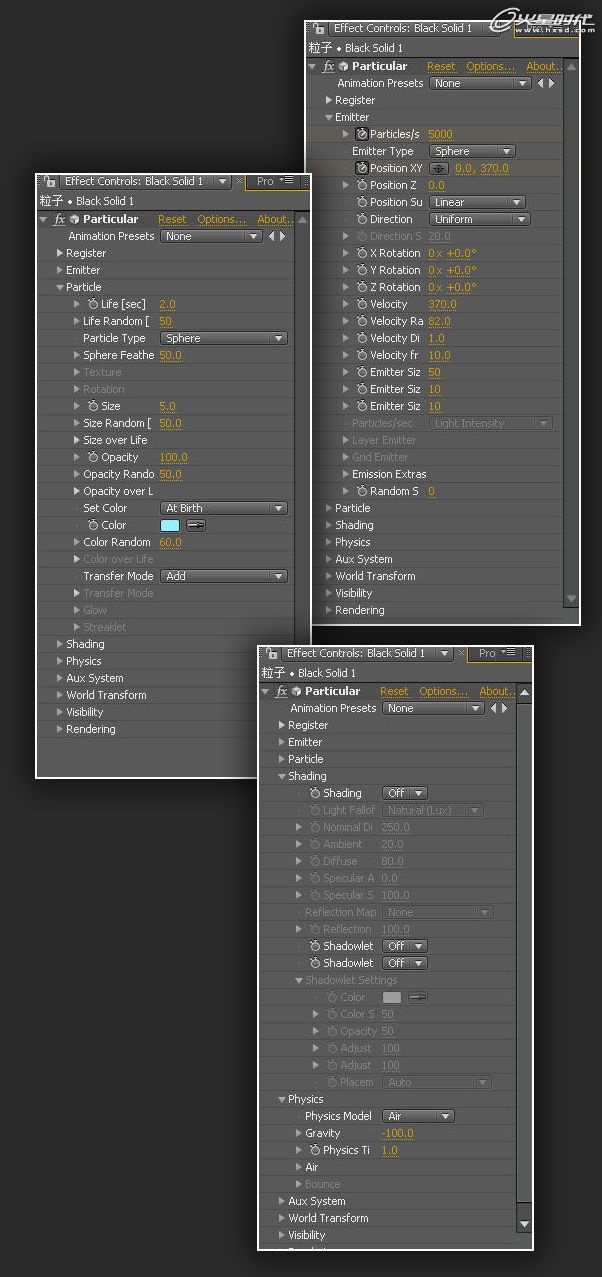
图06
第六步
为Particular特效的Emitter属性项里面的Particles/s属性和Position XY属性设置关键帧动画,在0秒处设置Particles/s属性值为5000,设置Position XY属性值为(0,370);在1秒处设置Particles/s属性值为0,设置Position XY属性值为(977.8,370),如下图所示,预览动画如图所示。(图07、图08)
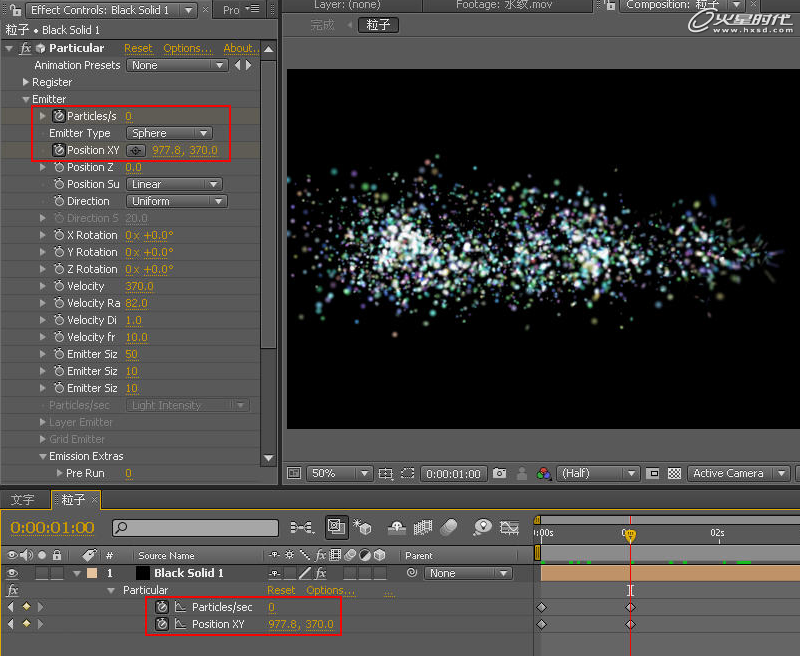
图07
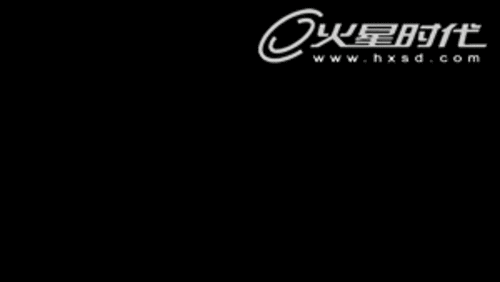
图08
第七步
新建合成命名为“完成”,持续时间设置为5秒。(图09)
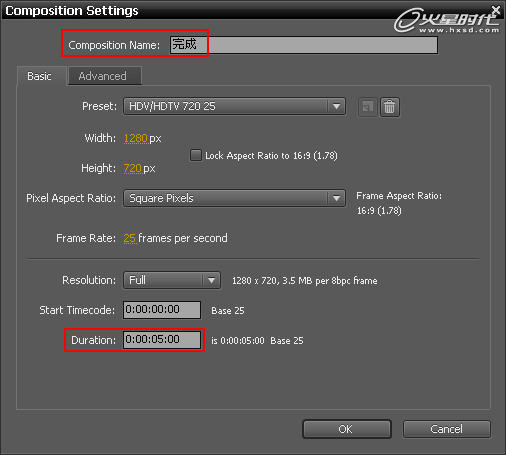
图09
第八步
新建固态层并添加Effect->Generate->Ramp特效制作背景,详细参数设置如下图。(图10)
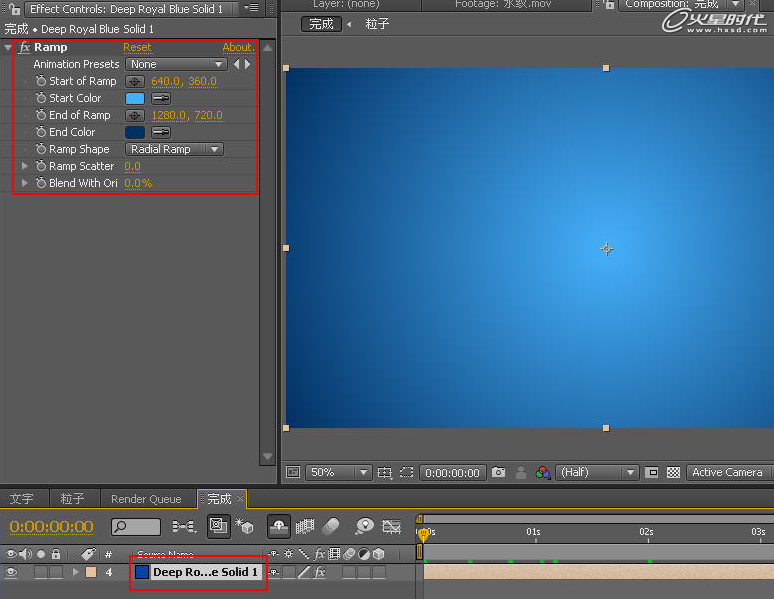
图10
 情非得已
情非得已
推荐文章
-
 Sketch制作磨砂玻璃特效的UI效果2021-03-09
Sketch制作磨砂玻璃特效的UI效果2021-03-09
-
 12套简约大气的个人简历模板下载2019-01-21
12套简约大气的个人简历模板下载2019-01-21
-
 AE制作绚丽的抽象光线动画效果2019-01-18
AE制作绚丽的抽象光线动画效果2019-01-18
-
 中文字体:超好看的圣诞节字体下载2018-12-26
中文字体:超好看的圣诞节字体下载2018-12-26
-
 30款高颜值的免费英文字体下载2018-12-12
30款高颜值的免费英文字体下载2018-12-12
-
 1100多套各种优秀的手绘素材打包下载2018-12-07
1100多套各种优秀的手绘素材打包下载2018-12-07
-
 800多套各种色系的PS渐变免费下载2018-10-10
800多套各种色系的PS渐变免费下载2018-10-10
-
 可商用的中英文字体合集打包下载2018-10-10
可商用的中英文字体合集打包下载2018-10-10
-
 好看又免费的霓虹灯字体免费下载2018-05-28
好看又免费的霓虹灯字体免费下载2018-05-28
-
 23款WEB设计师必备的英文字体下载2018-04-06
23款WEB设计师必备的英文字体下载2018-04-06
热门文章
-
 Sketch制作磨砂玻璃特效的UI效果2021-03-09
Sketch制作磨砂玻璃特效的UI效果2021-03-09
-
 Sketch制作磨砂玻璃特效的UI效果
相关文章1172021-03-09
Sketch制作磨砂玻璃特效的UI效果
相关文章1172021-03-09
-
 女神节主题的汉仪最新中文字体下载
相关文章5982019-03-08
女神节主题的汉仪最新中文字体下载
相关文章5982019-03-08
-
 7款年味满满的中文字体打包下载
相关文章4452019-02-17
7款年味满满的中文字体打包下载
相关文章4452019-02-17
-
 AE制作绚丽的抽象光线动画效果
相关文章6732019-01-18
AE制作绚丽的抽象光线动画效果
相关文章6732019-01-18
-
 动态插画:AE插件Motion2全面使用方法
相关文章4962019-01-17
动态插画:AE插件Motion2全面使用方法
相关文章4962019-01-17
-
 中文字体:超好看的圣诞节字体下载
相关文章4872018-12-26
中文字体:超好看的圣诞节字体下载
相关文章4872018-12-26
-
 30款高颜值的免费英文字体下载
相关文章6392018-12-12
30款高颜值的免费英文字体下载
相关文章6392018-12-12
-
 AE制作超酷的蓝色炫光动画效果
相关文章6032018-12-10
AE制作超酷的蓝色炫光动画效果
相关文章6032018-12-10
